Samengevat: Hebt u een beschadigde JPEG-afbeelding en kunt u deze niet openen? Hoe de kapotte JPEG repareren? Dit bericht laat je kennismaken met de beste JPEG-reparatietools. Of u nu beschadigde JPEG wilt herstellen of verwijderde en gebroken afbeeldingen wilt herstellen, u kunt hier effectieve manieren vinden.
"Is er een app die beschadigde JPEG-afbeeldingen kan herstellen? Ik heb een aantal belangrijke JPEG-afbeeldingen hersteld met één herstelsoftware. Terwijl ik herstel, merk ik dat er nog steeds enkele afbeeldingen kapot zijn en niet kunnen worden geopend. Hoe beschadigde JPEG herstellen? Of hoe verwijderde foto's te herstellen? "
'Mijn vriend heeft me veel betekenisvolle foto's gestuurd, maar sommige zijn op de een of andere manier kapot. Hoe beschadigde afbeeldingen te repareren? Ze zijn allemaal in JPEG-indeling.'
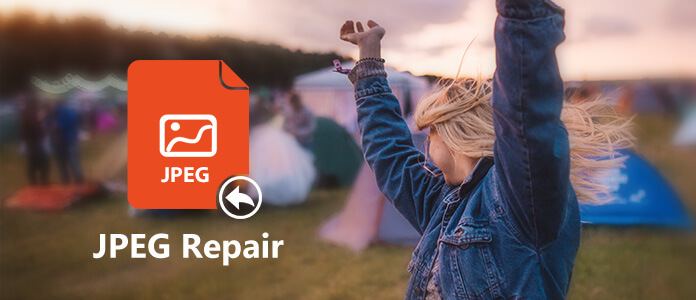
U kunt vaak afbeeldingen bewerken in Photoshop of andere fotobewerkings-apps om ze er beter uit te laten zien. Terwijl u na het bewerken om verschillende redenen een aantal beschadigde afbeeldingen kunt uitvoeren die niet kunnen worden geopend. Het slechte is dat je dat pas merkt als je ze de volgende keer wilt openen. Hoe om te gaan met de beschadigde foto's?
Als je een paar kapotte foto's hebt en ze wilt repareren, dan ben je hier aan het juiste adres. De beste JPEG-reparatietools worden hier aanbevolen om u te helpen bij het repareren of herstellen van beschadigde foto's. Zeker, als uw afbeeldingen in PNG of andere afbeeldingsindelingen zijn, zullen de methoden ook uw hulp zijn.
Eerst moet u erachter komen wat u wilt doen, herstellen of repareren. Ze zijn heel anders. Je hebt verschillende oplossingen nodig.
JPEG-reparatie: Wanneer u een aantal beschadigde JPEG-bestanden ontvangt, kunt u deze daadwerkelijk op uw computer zien. Maar u mag ze gewoon niet openen en de gedetailleerde informatie controleren. In dit geval worden JPEG-afbeeldingen niet verwijderd of verloren. Misschien kunnen ze gewoon niet worden geopend door uw fotoviewer.
JPEG-herstel: Als het gaat om JPEG-herstel, betekent dit dat de bestanden niet meer op uw computer staan. Ze worden om verschillende redenen verwijderd of ontbreken.
Met zoveel beschadigde apps voor het repareren van foto's op internet, kan het moeilijk zijn om te weten welke je moet kiezen. Hier raden we u een eenvoudig te gebruiken JPEG-reparatieprogramma aan, Picture Doctor. Het is een JPEG-reparatieprogramma voor beschadigde grafische bestanden. Het heeft de mogelijkheid om corrupte JPEG- en Adobe Photoshop PSD-bestanden te repareren.
Stap 1 Download en start deze JPEG-reparatiesoftware op uw computer.
Stap 2 Klik Bestanden toevoegen om de beschadigde JPEG-afbeeldingen te laden die u wilt herstellen. Dan klikken browser om de bestemmingsmap te selecteren.
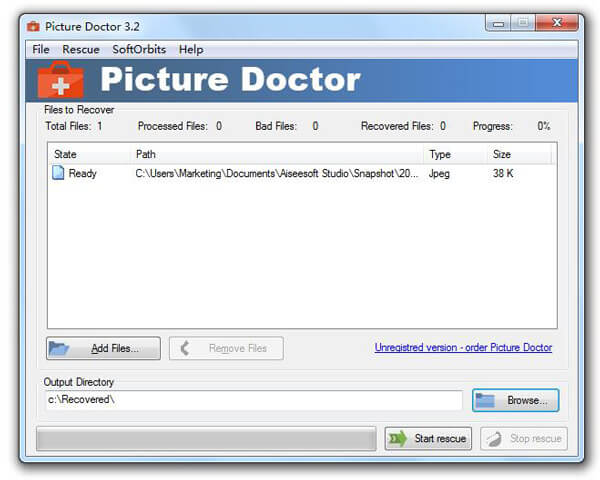
Stap 3 Klik Start redding knop om het JPEG-reparatieproces te starten.
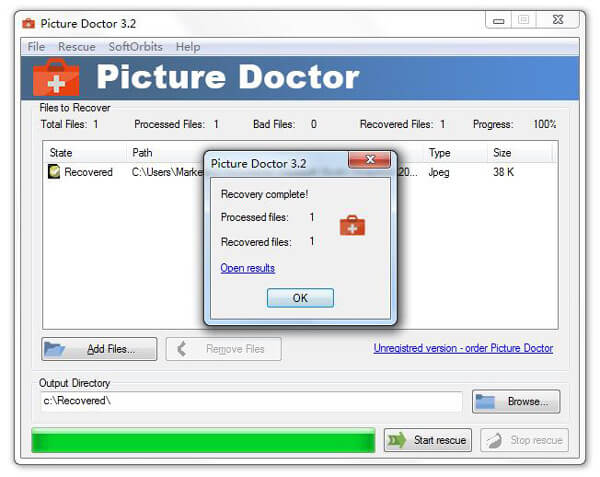
Binnen enkele seconden worden de beschadigde JPEG-foto's hersteld naar de normale toestand.
Als u beschadigde JPEG-bestanden wilt herstellen, moet u meer aandacht besteden aan dit onderdeel. Hier introduceren we u de professionele software voor het herstellen van JPEG-foto's, Gegevensherstel. Het is in staat om elk veelgebruikt gegevenstype te herstellen, zoals afbeelding, video, audio, e-mail, document en meer. Gewoon gratis downloaden om beschadigde JPEG-bestanden te herstellen.

Stap 1 Dubbelklik op de downloadknop hierboven om deze JPEG-herstelsoftware op uw computer te downloaden en te installeren.
Stap 2 Wanneer u de hoofdinterface opent, kunt u zien dat alle soorten gegevenstypen hier worden vermeld. Omdat u beschadigde JPEG-afbeeldingen wilt herstellen, moet u hier Afbeelding kiezen. Kies vervolgens de specifieke locatie waar u gegevens wilt herstellen.

Stap 3 Klik op de knop Scannen om te beginnen met zoeken naar uw beschadigde JPEG-foto's. Deze JPEG-tool voor het herstellen van foto's biedt twee manieren om te scannen: Quick Scan en Deep Scan. Het zal eerst de snelle scanmethode gebruiken om uw ontbrekende bestanden te vinden.

Stap 4 U kunt de functie "Filter" gebruiken om snel uw verwijderde foto's te vinden wanneer het scanproces is voltooid. Kies alle verwijderde foto's en klik vervolgens op de knop Herstellen om het herstelproces te starten.

Na een tijdje worden alle geselecteerde JPEG-afbeeldingen hersteld op uw computer. Vervolgens kunt u ze openen met uw fotoviewer.
In dit artikel hebben we het vooral over de JPEG-reparatie en JPEG-herstel. Of u nu verwijderde / verloren JPEG-afbeeldingen wilt herstellen of beschadigde JPEG-afbeeldingen wilt herstellen, hier vindt u geschikte oplossingen. Als u nog vragen heeft, kunt u een bericht achterlaten.